ps给小美女换上漂亮指甲(指甲美容) 第六十四课
admin 人气:0
第六十四课:ps给小美女换上漂亮指甲(指甲美容)美甲确实很漂亮,不过,做一次美甲价格也不菲。现在,不必担心花钱,ps就可以给你做出华丽丽的水晶指甲。
效果图:

原图:

1.在原图上右键,保存到本地计算机。
2.在photoshop中打开这张图片。(文件/打开)
3论坛水印区找到一些指甲水印。
指甲水印下载地址:(下载时点单击要下载的指甲水印,在打开的窗口中右键/另存为)
我这里选这个指甲。

4.在工具箱中选择移动工具(快捷键V),把指甲移动到人物手上。

5.因为每个指甲大小不一样,角度也不一样,所以我们需要用自由变换来调整大小,按CTRL+T进行自由变换,调整到相应位置。
相关知识点:
选区/自由变化——自由变换如何使用?

6.调整好一个后按CTRL+J拷贝指甲图层。然后移动到其他指甲上。

7.最后,可以加一点“星光”涂鸦,增加指甲的闪亮度,选择画笔工具。

8.点击笔刷工具的下拉菜单,选择混合画笔。载入后找到星光笔刷。
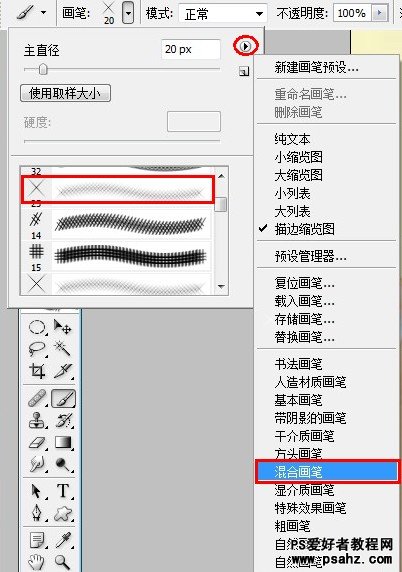
9.按CTRL+SHIFT+E合并全部图层。然后在新建一层。
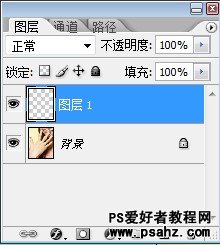
10.设置前景色为白色,然后用星光笔刷刷上几下,最后效果如下。

加载全部内容